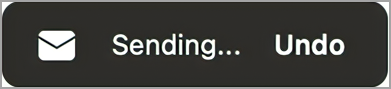Zdaj lahko z ukazom Razveljavi pošiljanje prekličete sporočilo, preden ga pošljete, tako da imate več nadzora in zaupanja v komunikacijo. Čeprav ne ponuja resničnega preklica sporočila, ta funkcija aplikaciji naroči, naj odloži pošiljanje sporočila za nastavljeno časovno obdobje, tako da ga lahko prekličete, če si premislite.
Opombe:
-
Za to funkcijo potrebujete novo različico Outlooka za Mac (ni na voljo v starejši različici Outlooka).
-
Ta funkcija je trenutno na voljo le za Microsoft 365 in Outlook.com račune.
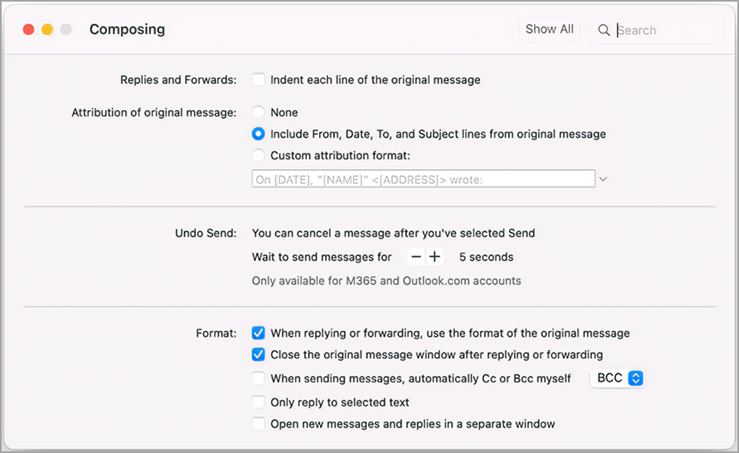
Nastavitev zakasnitve pred pošiljanjem sporočil
-
Izberite Outlook > nastavitve >sestavljanje.
-
V pogovornem oknu Sestavljanje izberite - ali + , da nastavite čas zakasnitve (5, 10, 15 ali 20 sekund).

Razveljavitev pošiljanja sporočila
Ko nastavite zakasnitev sporočila, se pri vsakem pošiljanju e-poštnega sporočila na dnu Outlooka prikaže poziv.
-
Pošlji sporočilo.
-
Izberite Razveljavi.